
Satura rādītājs:
- Autors John Day [email protected].
- Public 2024-01-30 10:53.
- Pēdējoreiz modificēts 2025-01-23 14:59.



Sveiki visiem. Es sāku šo projektu divu iemeslu dēļ: nesen savā datorā izveidoju ūdens dzesēšanas cilpu un man vajadzēja kaut ko, lai vizuāli aizpildītu vietu korpusā UN es vēlējos, lai temperatūra un cita statistika tiktu pārbaudīta ar ātru skatienu, bez OSD kļūdām. ekrāna stūri. Protams, tam ir gatavi risinājumi, taču lielākā daļa no tiem vienkārši neatbilst manam fen šui. Tātad, tā vietā, lai savā korpusā ievietotu HDMI 7 collu displeju ar kabeli, kas izvelk korpusu, un vienmēr būtu ieslēgta Windows uzdevumjosla, es nolēmu izveidot savu rotaļlietu.
Tā kā es neesmu inženieris un programmētājs, bet tikai puisis ar lodāmuru un zināmām pašmācībām, tas nebūs tikai soli pa solim pamācāms, es arī centīšos koncentrēties uz problēmu risināšanas un izpētes aspektus, kas mani noveda pie šī veidojuma.
ATRUNA: VISS MŪSU DARBS IR KOPĪGS KĀ RADOŠA KOPĪGA ATBILDĪBA-SHAREALIKE 4.0. Es iedvesmojos no daudziem piemēriem visā internetā, ja jūs atpazīstat kādu šī darba daļu kā savu, lūdzu, sazinieties ar mani, lai sniegtu ieguldījumu. NEKĀDI PĀRKĀPUMI NAV PAREDZĒTI, BŪSIEM LAIMĪGI KĻŪDOT. PALDIES
OTRĀ ATRUNA: MANS DARBS IR KOPĪGS TĀDS, KĀDS. Es neesmu atbildīgs par jebkādiem zaudējumiem, kas radušies, lietojot jebkuru manu kodu vai norādījumus
Piegādes
- Arduino Nano (vai UNO, ja vēlaties)
- TFT displejs. Manā gadījumā tas ir ar ILI9486 / ILI9488L saderīgs 3,5 collu displejs.
- Temperatūra Senso. Šajā gadījumā analogs TMP36 temperatūras sensors.
- Kabeļi, vadi, dupont savienotāji (vairāk par to vēlāk)
- (pēc izvēles) Maizes dēlis testēšanai
- (pēc izvēles, bet ieteicams) mazs perforators
1. darbība: priekšizpēte (sava veida)
Kā jau teicu, es negribēju, un HDMI displejs iestrēdzis datora korpusā, tāpēc, slēpjoties savā izdomā, es sāku meklēt līdzīgas idejas internetā. Un tas ir padoms numur viens: Google ir jūsu draugs (labi, jebkura pienācīga meklētājprogramma …). Mēs dzīvojam pasaulē, kurā nekas vairs nav īsti oriģināls, bet tā vietā, lai aplūkotu šo frāzi ar negatīvu nozīmi, mēs varētu to izmantot savā labā: lai ko jūs vēlētos radīt, iespējams, kāds kaut kur jau ir izdarījis kaut ko līdzīgu, tāpēc, ja jūs nezinu, kā īstenot ideju, pastāv liela iespēja, ka atradīsit noderīgu informāciju. Meklējot internetā, bieži ir lietderīgi ņemt vērā divus noteikumus:
- neuztraucieties, meklējot 3. vai 4. lapu, tas gandrīz vienmēr ir laika izšķiešana. Tā vietā
- mainiet meklēšanas vienumus, vienkārši pārformulējiet jautājumu no cita skatu punkta (ti: "arduino temperatūras sensors" -> "nolasiet temperatūru ar arduino").
Patiesībā tas ir pilns ar labiem projektiem, un es atzīstu, ka pirmās dienas pavadīju, studējot lielāko daļu šo projektu. Bet neviens no viņiem nebija gatavs doties manā vietā, jo es gribēju kaut ko tādu, kas atbilstu manām vajadzībām.
Tā kā man bija jāpadara kaut kas pielāgots, es nolēmu koncentrēties uz pareizo aparatūru, ko izmantot, un atstāt programmatūras pusi vēlākai lietošanai, jo programmatūru vienmēr var izveidot un pielāgot vajadzībām, no otras puses, aparatūras pusē es esmu atkarīgs no pieejamības un funkcijas.
Es gribēju kaut ko, pamatojoties uz Arduino, jo man tas jau bija, tas ir labi dokumentēts un tā kopiena uzplaukst. Šeit nav problēmu, kā jau teicu pirms daudz informācijas.
Es gribēju, lai displejs būtu pietiekami liels, lai to varētu skaidri redzēt no pāris metriem, un tas atbilstu manas uzbūves izskatam, un tas neiekļāva nekādus nokia un LCD rakstzīmju displejus. Arī OLED nav apšaubāms, jo tie ir mazi. Tāpēc es izvēlējos TFT krāsu displeju. Nav nepieciešams skārienekrāns, jo tas būs datora iekšpusē. Es atradu 3,5 collu, jau izstrādātu Arduino, ~ 15 € vietnē Amazon. Pietiekami labs.
Tagad, kad aparatūra ir precīzi noteikta, es koncentrējos uz programmatūru.
Gandrīz visi projekti, Arduino pusē, ir diezgan līdzīgi. Man vienkārši jāpielāgo displeja kods un sakaru protokols, lai apkopotu datus no servera lietotnes. Datora pusē lielākā daļa projektu balstījās uz C, C ++, C#, python, un lielākā daļa projektu piedāvāja tikai CLI saskarni vai Windows pakalpojumam līdzīgu serveri. Tā vietā es gribēju GUI. Es nekad neesmu lietojis nevienu C līdzīgu valodu sistēmā Windows, atstājiet mierā GUI ēku. Bet es iemācījos Visual Basic pirms 15 gadiem, tāpēc es to izmēģināju un lejupielādēju bezmaksas Visual Studio versiju no Microsoft.
Pēc daudzu līdzīgu projektu izpētes es nolēmu izmantot OpenHardwareMonitor, lai iegūtu visu aparatūras informāciju un RivaTuner FPS, jo tie ir bezmaksas un pietiekami dokumentēti.
2. darbība. Aparatūras pārbaude



Pirms ieslēgt lodāmuru un uz visiem laikiem un telpā fiksēt jebkuru elektronisko komponentu, ir laba prakse izveidot testa prototipu (otrais padoms). Par laimi, vairs nav 1995. gads. Mūsdienās ir diezgan viegli sakārtot diezgan sarežģītus prototipus pat uz maziem maizes dēļiem. Manā gadījumā TFT displejā bija samazinājies Arduino Uno kontakts, tāpēc es to nometu uz sava Arduino uno un sāku spēlēt ar piemēru bibliotēkām un izlasīju uzziņu rokasgrāmatas, lai saprastu tā darbības principus un ierobežojumus.
Šajā brīdī es sapratu, kā uzzīmēt līnijas un bitkartes un rakstīt tekstu, tāpēc sāku ķerties pie programmatūras kodēšanas, atstājot visu sekundāro informāciju vēlākai lietošanai, bet šeit es iekļaušu temperatūras sensoru.
Kādā brīdī uz leju, man bija tukša vieta uz displeja, bet neviens no datora sensoru datiem nebija patiešām noderīgs, tāpēc es nolēmu ievietot temperatūras sensoru korpusa iekšpusē apkārtējās vides temperatūrai. Displejs apēd gandrīz visas Arduino tapas, par laimi analogā tapa A5 nav izmantota, tāpēc es sasēju TMP36. Es pat pārbaudīju DHT22, bet tas ir pārāk pārspīlēts šai lietojumprogrammai.
TMP36 ir daudz piemēru, es tikai vienu no tiem nokopēju funkcijā. TMP35 ir 3 tapas, Vin iet uz 5V, GND iet uz zemes un Out iet uz pin A5. Es ievietoju 0,1uF keramikas kondensatoru starp Vin un GND. Viņi saka, ka tas ir vajadzīgs. Droši vien tas šajā gadījumā ir bezjēdzīgi, bet … es pat iestatīju Arduino analogo atskaites spriegumu uz 3,3 V tapu, lai labāk nolasītu temperatūru. Šajā gadījumā tas joprojām ir bezjēdzīgi, bet…
3. darbība: Arduino kods
Lūdzu, lejupielādējiet un atveriet iekļauto Arduino kodu, lai izpildītu šīs darbības skaidrojumu. Es mēģināju kodā atstāt pietiekami daudz komentāru, lai tas būtu skaidrs, to neapplūdinot.
Jums noteikti būs nepieciešamas MCUFRIEND_kbv un Adafruit GFX bibliotēkas. Abas viegli uzstādāmas no Arduino IDE.
Programmu var iedalīt šādās sadaļās:
- definēt un deklarēt visus globālos mainīgos un citas nepieciešamās lietas
- inicializējiet displeju, iestatiet ārējo atsauci un uzzīmējiet lietotāja saskarni (tas viss ir ietverts iestatīšanas () funkcijā, jo tai ir jādarbojas tikai vienu reizi)
- lasīt datus no seriālā savienojuma un piešķirt tos masīvā (cilpas () funkcija)
- lasīt ārējos temperatūras sensora datus (funkcija readExtTemp ())
- drukāt datus displejā (funkcija printData ())
- atpakaļ pie cilpas
1. IEDAĻA. Deklarācijas un definīcijas
Sākotnējā koda sadaļā es izmantoju daudz rādītāju un masīvu, tāpēc esmu varējis īsākā laikā izspiest daudzas atkārtotas koda rindas, lai uzrakstītu FOR ciklus. Jā, esmu slinks. Kā redzat, es deklarēju rādītāju masīvu un aizpildīju to ar visiem attēliem no faila pics.h. Tas ļāva izdarīt FOR cikla triku, lai uzzīmētu visas ikonas.
2. IEDAĻA: iestatīšana (), galvenokārt lietotāja saskarnes rasējums
Es norēķinājos ar noklusējuma fontu, jo tam nav caurspīdīga fona, tāpēc tas ļauj uzrakstīt jaunu teksta rindu virs vecās, to neizdzēšot. Izmantojot citu fontu, pirms jaunas rindas uzrakstīšanas virs vecā teksta būtu jāvelk melns kvadrāts, kas radītu nepatīkamu mirgošanas efektu.
Pēc dažām pārbaudēm es panācu labu kompromisu starp lasāmību un parādīto informāciju. Es sadalīju displeju divās kolonnās un 5 rindās. Kreisajā kolonnā ir CPU un mātesplates dati, tostarp no augšas uz leju CPU nosaukums, temperatūra, slodze, RAM lietojums un mātesplates temperatūra. Pareizais, kas paredzēts GPU, ietver GPU nosaukumu, temperatūru, slodzi, kadrus sekundē un ārējo temperatūras sensoru.
Kā redzams kodā, es nolēmu izvairīties no attēlu izmantošanas SD kartē, jo tās ielāde ir patiešām lēna. Es nolēmu visas ikonas iekļaut PROGMEM atmiņā un zīmēt līnijas ar īpašu drawLine () komandu. tas ir noderīgi arī nelielām lietotāja saskarnes korekcijām.
Vājā mēģinājumā piešķirt lietotāja interfeisam dziļuma līdzību, es uzzīmēju divus no visa (līnijas, taisnstūri, attēli) ar dažādām krāsām un ar nelielu nobīdi. Diemžēl tas nav rezultāts, uz kuru es cerēju, bet tas palīdzēs.
Šīs funkcijas pēdējās rindas ir paredzētas vietturu drukāšanai uz TFT, līdz Arduino saņems datus.
3. IEDAĻA. Galvenā cilpa (), datu iegūšana un formatēšana
Šeit notiek maģija: dati tiek saņemti sērijveidā, piešķirti pareizajam mainīgajam un pēc tam izdrukāti. Lai to visu sasniegtu pēc iespējas mazāk rindu, es izmantoju slēdža lietu komandu un ciklu.
Saziņas protokols, ko es saņēmu, ir sadalīts divās daļās: sākotnējā izpilde pēc rokasspiediena un faktiskā datu daļa.
Rokas spiediens ir nepieciešams, lai ieviestu automātiskās savienošanas funkciju, kad tiek palaista datora programma. Tas notiek šādi:
- Dators nosūta rokasspiediena virkni (šajā gadījumā ir tikai "*****;")
- Arduino nosūta atbildi
Vieglāk par vieglu.
Datu daļa izskatās šādi: "i: xxx, yyy, zzz, aaa,;" nozīme ir:
"i" ir indekss, kodā es to nosaucu par komponentu atlasītāju. “i” vērtības ir šādas:
- i = 0 - VĀRDI. Tālāk norādītās vērtības ir nosaukumi, kas parādīti displeja pirmajās rindās. Tas tiks nosūtīts un izdrukāts displejā tikai vienu reizi, jo šodien ir diezgan grūti mainīt CPU un GPU …
- i = 1 - 1. SLEJAS DATI - displeja kreisajā pusē no augšas uz leju tiek parādītas šādas vērtības. Manā gadījumā: CPU temp, CPU slodze, RAM izmantošana, mātesplates temp.
- i = 2 - 2. SLEJAS DATI - kā iepriekš, bet displeja labajā pusē
- i = 3 - IESPIEŠANAS KOMANDA. Šajā gadījumā neapstrādātā sērijas virkne būs tikai "3:;" jo citi dati nav vajadzīgi.
"xxx, yyy, zzz, aaa" ir faktiskās vērtības. arduino tos lasa kā virknes, un visu formatējumu veic datora programma. Ja i = 0, šīs vērtības ir 14 rakstzīmes aparatūras nosaukumiem. Ja i = 1 vai 2, tie būs tikai trīs rakstzīmes, un tas būs pietiekami, lai parādītu temperatūru un kadrus sekundē. Protams, ":", "," un ";" rakstzīmes šajos laukos ir aizliegtas.
":" Ir atdalītājs starp komponentu atlasītāju un vērtībām, "," ir vērtību atdalītājs un ";" ir rindas beigas
Saņemot datus, Arduino tos saglabās kā virkni līdz ";" simbols tiek saņemts, tad tas meklēs simbolu ":" un izmantos to, lai iegūtu komponentaSelecor vērtību. Tas tiks izmantots pārslēgšanas korpusa funkcijai, lai izvēlētos pareizo procedūru. To izmanto arī, lai atlasītu pareizo indeksu masīvā allData.
Pēc tam Arduino meklēs simbolu "," un turpinās ievietot vērtības allData masīvā.
Ja komponentsSelector ir 0, karodziņš printName tiks iestatīts uz true. Ja komponentsSelector ir 3, tiek izsauktas funkcijas readExtTemp () un printData ().
4. sadaļa: funkcija readExtTemp ()
Šeit nav daudz ko teikt, tas nolasās 32 reizes no tapas A5 un izdala temperatūras vērtību kā virkni. Es esmu kopā ar nemierniekiem, tāpēc izmantoju Celsiju. Viss, kas pārsniedz 100 ° C, ir nepareizs, tāpēc displejā tas tiks parādīts kā "---". Visiem, kas ir mazāki par 100 ° C, tiks formatēts tā, lai displejā būtu pietiekami daudz atstarpju. Ir iespējams noņemt un atkārtoti ievietot sensoru, un netiks parādīta dīvaina vērtība.
5. sadaļa: funkcija printData ()
Kā vienmēr, es izmantoju ciklus, lai ekrānā secīgi drukātu materiālus. Ja karodziņš printNames ir patiess, tas izdrukās vārdus, iestatīs karodziņu uz nepatiesu un turpinās.
6. sadaļa: atpakaļ uz cilpu
Es pietiekami izskaidroju, es teiktu …
pics.h fails
Šeit es glabāju visas lietotāja saskarnes ikonas. Ir iespējams izmantot displejā iekļauto SD karšu lasītāju, bet man bija pietiekami daudz atmiņas Arduino melnbaltajām ikonām.
Es tos izstrādāju ar Junior Icon Editor, jo tas ir bezmaksas un diezgan labs pikseļu krāsošanai mazām ikonām. Man bija jāpārveido ikonu faili (saglabāti kā PNG), izmantojot tiešsaistes rīku SKAARHOJ.
4. solis: Visual Basic Code
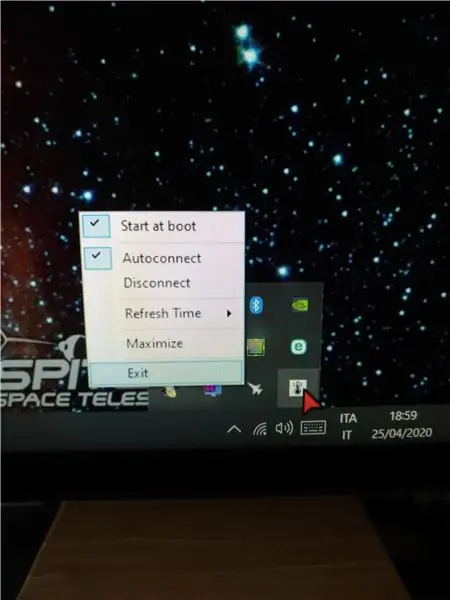
Šeit ir VB kods
PAZIŅOJUMS: šī ir pirmā reize, kad es kopīgoju Visual Studio projektu. Es vienkārši nokopēju projekta mapes un saspiedu tās. Ja tas nedarbojas, lūdzu, dariet man zināmu labāku veidu, kā dalīties ar šāda veida projektiem. Paldies
Kā jau teicu iepriekš, es nevaru izveidot GUI C# vai citās valodās, bet man bija zināma pieredze Visual Basic jau sen. Es lejupielādēju Visual Studio Community izdevumu (protams, tas ir bez maksas) ar Visual Basic vidi. Nu, man bija jāizdomā daudz kas, jo pēdējo reizi, kad izmantoju VB, tā bija 2005. gada versija vai tā … Bet internets, kā parasti, ir pilns ar labiem padomiem.
Pēc dažu interfeisa lietu izdomāšanas jaunākā versija patiesībā ir vieglāka un elastīgāka nekā vecā.
Šai programmai es gribēju kaut ko ar Windows formu, bet pilnībā pārvaldāmu no sistēmas teknes ikonas. Es faktiski izmantoju formu gandrīz tikai atkļūdošanas nolūkos, jo man patīk ievietot tekstlodziņus un sarakstus, lai lasītu funkciju izvades vērtības, un dažas komandu pogas, lai tās pārbaudītu.
"Pēdējā" programma ir tikai paplātes ikona ar uznirstošo izvēlni, kurā redzamas dažādas vadīklas, un galvenā veidlapa ar divām sarakstu kastēm, kurās redzami Arduino nosūtītie dati.
Es ieviesu automātiskā savienojuma funkciju un funkciju “start at boot”. Vairāk par to vēlāk.
Galvenā programma ir tikai dažādu piemēru un koda fragmentu pielāgošana, izmantojot bibliotēku OpenHardwareMonitor un bibliotēku RivaTuner.
Programma notiek šādi:
- iegūt datus no OpenHardwareMonitor un RTSSSm bibliotēkām
- sagatavot un formatēt visus sakaru protokola datus
- nosūtīt datus uz Arduino
- noskalojiet un atkārtojiet
protams, aparatūras nosaukumi tiek nolasīti sākumā un nosūtīti tikai vienu reizi.
FPS skaitītājs aktivizējas tikai tad, ja tiek izmantota saderīga lietotne (piemēram, spēle, 3D modelēšanas programma utt.), Pretējā gadījumā displejā tiks nosūtīts vietturis "---".
Es neiedziļināšos skaidrojumos, kā iegūt vērtības no bibliotēkām, jo tas ir labi dokumentēts internetā un nedaudz saprotams no koda. Vienkārši vēlos pastāstīt par problēmām, kas rodas, lai parādītu mātesplates temperatūru, izmantojot OpenHardwareMonitor (no šī brīža OHMonitor, jo dzīve ir pārāk īsa) bibliotēku. Man ir Asus Maximus VIII Gene MoBo, kas mātesplatē ir aprīkots ar fu ** ton temperatūras sensoriem, bet OHMonitor tos nosauc par temperatūras sensoriem #1, #2… #n UN nekur nav norādīta temperatūras atrašanās vieta. Tāpēc man bija jāinstalē šausmīgā Asus AI suite programmatūra, kur sensoriem ir vismaz NAMES un jāsalīdzina dažādās temperatūras starp abām programmām. Šķiet, ka mans mātesplates vispārējais temperatūras sensors ir OHMonitor 2. numurs, tāpēc, kā redzat apakšpozīcijā Timer1_tick zem MoBo materiāla, man bija jāmeklē sensora nosaukums, kurā ir virkne " #2", lai iegūtu pareizu nolasījumu.
TL; DR: jums būs jārūpējas par pareiziem mātesplates temperatūras sensoriem. Pārējais, iespējams, ir labs.
Tomēr šī ir tikai 1. versija, es plānoju instalēt šo sīkrīku savā otrā datorā, tāpēc, iespējams, es ieviesīšu veidu, kā atlasīt sensorus un varbūt pat pārveidot saskarni Arduino, atrodoties ceļā.
Automātiskā savienojuma funkcija
Šī funkcija faktiski ir vienkārša: ja dators nav savienots ar Arduino, šī funkcija tiek izsaukta ik pēc x milisekundēm (pamatojoties uz taimeri1). Tas mēģina izveidot savienojumu ar katru datora COM portu, ja tas izdodas, tas nosūta rokasspiediena virkni "*****;". Ja atbilde ir "R", tad ir pievienota pareizā ierīce un tiek veikta parasta procedūra. Pretējā gadījumā tas mēģina nākamo COM portu.
Kā redzat, šai funkcijai ir daudz izņēmumu. Tas ir tāpēc, ka es vēlējos, lai tas tiktu pilnībā pievienots un atskaņots, bez kļūdas izvades. Rīkojoties ar izņēmumiem, esmu varējis likt tai ignorēt ārējās ierīces pilnīgu neesamību, un es pat varu, kad vien vēlos, karsto kontaktdakšu un atvienot ierīci, neradot pārrāvuma kļūdu programmai.
Funkcija Sākt no sāknēšanas
Es gribēju, lai programma sāktos pēc sāknēšanas. Diezgan viegli, jūs sakāt. Ievietojiet saiti atbilstošajā mapē, jūs sakāt. Bet nē. Pateicoties OHMonitor un RTSS bibliotēkām, mums ir nepieciešams administratora izpildes līmenis, lai apkopotu informāciju. Tas nozīmē pilnīgi kaitinošu UAC ekrānu katru reizi, kad tiek palaista šī lietotne. Nevar būt. Tāpēc es pielāgoju Matthew Wai veidoto scenāriju (saite šeit), lai sāknēšanas laikā panāktu klusu sākumu. Es tikko nokopēju skriptu Resources1 failā, sadalīju vairākās daļās, pēc tam ieviesu apakšprogrammu, kas izveido (vai noņem) Windows uzdevuma failu, kas pielāgots ar pašreizējo programmas izpildāmo atrašanās vietu un tamlīdzīgām lietām.
Sistēmas teknes ikona
Pateicoties NotifyIcon un ContextMenu objektiem, man ir izdevies ieviest vienkāršu un treknu veidu, kā kontrolēt lietotni. Vienkārši ar peles labo pogu noklikšķiniet uz teknes ikonas un parādās izvēlne. Pastāv šādas opcijas:
- Sāciet ar sāknēšanu: varat to atzīmēt un noņemt atzīmi, lai iespējotu vai atspējotu sāknēšanas funkciju
- Automātiskais savienojums: tāds pats kā iepriekš, bet apstrādā automātiskās savienošanas funkciju
- Savienot/atvienot: tas apstrādā savienojumu. Nestrādā, ja ir iespējota automātiskā savienošana
- Atsvaidzināšanas laiks: dod nolaižamo apakšizvēlni, jūs varat izvēlēties atsvaidzināšanas laiku no 1 līdz desmit sekundēm
- Maksimizēt: atver galveno logu. Tas pats, kas dubultklikšķis uz ikonas
- Izeja: pašsaprotami
Programmatūras apkopošana
Lai apkopotu programmatūru, jums, iespējams, būs jālejupielādē un jāpievieno atsauce uz bibliotēkām, kas nav iekļautas kodā.
OpenHardwareMonitor bibliotēku varat atrast šeit. Jums ir jālejupielādē programmatūra, jāatver zip fails un projekta mapē jānokopē fails OpenHardwareMonitorLib. DLL.
Šeit ir saite uz RTSSharedMemoryNET bibliotēku, jums ir jālejupielādē un jāapkopo jūsu arhitektūrai, pēc tam kopējiet RTSS [TL; DR] moryNET. DLL savā projekta mapē.
Tagad kodam jāpievieno atsauce, norādījumi šeit
Vienkārši noteikti apkopojiet gan RTSS [TL; DR] moryNET, gan PCHwMon servera projektus vienai un tai pašai arhitektūrai.
Es iekļāvu gatavu iestatīšanas programmu, lai jūs varētu visu instalēt, nemainoties ar Visual Basic. Tas ir apkopots x86, darbosies gan ar x86, gan x64 arhitektūru. Lai palaistu. NET Framework 4.7.2.
Jebkurā gadījumā jums būs jāinstalē RivaTuner. To var atrast šeit kā atsevišķu lietotni vai instalēt Msi Afterburner, kurā jāiekļauj RTServer.
5. darbība. Galīgā aparatūras ieviešana
Ieteicams:
Monitors no vecā datora klēpjdatora: 4 soļi

Monitors no vecā datora klēpjdatora: Ciao a tutti! Sono successe cose terribili … e purtroppo ancora succederanno. Mi auguro che tutti i miei lettori possano attraversare questo periodo nel miglior
Datora aparatūras monitors ar Arduino un ST7920 LCD: 4 soļi

Datora aparatūras monitors ar Arduino un ST7920 LCD: ir 2 projekta versijas: 4 ciparu skaitļi un 1 grafiks CPU slodzei vai pulkstenim 4 neatkarīgi grafiki CPU temperatūrai, slodzei, pulkstenim un izmantotajai RAM daļai: uz seriālo adapteri ST7920 128x64 LCD
Datora aparatūras monitors ar Arduino un Nokia 5110 LCD: 3 soļi

Datora aparatūras monitors ar Arduino un Nokia 5110 LCD: Arduino balstīts datora monitors, kas parāda CPU temperatūru, slodzi, pulksteni un izmantoto RAMCPU slodzi vai pulksteņa vērtības, var tikt uzzīmēts arī kā grafiks. Daļas: Arduino Nano vai Arduino Pro Mini ar USB seriālo adapteri Nokia 5110 84x48 LCD
PSP izmantošana kā datora kursorsvira un pēc tam datora vadīšana, izmantojot PSP: 5 soļi (ar attēliem)

PSP izmantošana kā datora kursorsvira un pēc tam datora vadīšana, izmantojot PSP: Izmantojot PSP homebrew, varat darīt daudzas atdzist lietas, un šajā pamācībā es iemācīšu jums izmantot PSP kā kursorsviru spēļu spēlēšanai, taču ir arī programma, kas ļauj izmantot kursorsviru kā peli. Šeit ir materiāls
Pielāgots datora monitors: 4 soļi

Pielāgots datora monitors: vai esat kādreiz domājuši, ko jūs darīsit ar veco, putekļaino, bet strādājošo monitoru, kas atrodas jūsu tumšajā mājas stūrī? Šajā pamācībā es jums parādīšu, kā pārvērst šo slimības skarto monitoru par vēsu, gurnu pilnu monitoru, kas ir gatavs lietošanai
